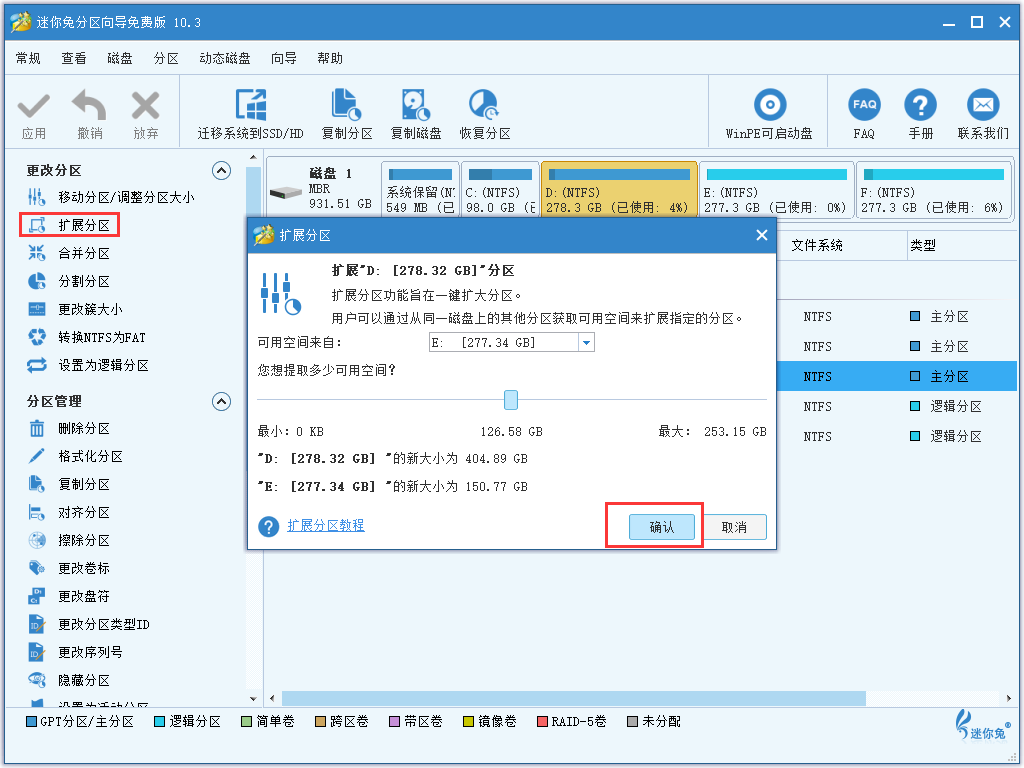错误复制文件或文件夹的故障排除
当您将文件或文件夹移动设备复制到电脑或从电脑复制到移动设备时,您可能会收到复制文件或文件夹错误的故障。您知道为什么会这样吗?想解决这个问题吗?现在,请阅读这篇文章来得到您想要的答案。
- 复制文件或文件夹时发生未指定错误
当将文件或文件夹从一个位置复制到另一个位置时,您可能会收到一条错误消息,说复制文件或文件夹时发生了未指定的错误。当然,复制过程最终会失败。
事实上,当您将文件和文件夹从手机复制到计算机时,这种错误总是会发生,反之亦然。如何在复制时解决这个未指定的错误?这个问题有不同的原因。当然,有不同的解决方案。如果您还在寻找一些可用的解决方案,那么您来对地方了。在下一部分中,我们将向您展示如何在不同的情况下以不同的方式有效地处理这个问题。
- 复制时未指定错误的主要原因和故障排除
复制文件或文件夹时发生的未指定错误可能由多种原因引起。在此,我们总结了一些原因和解决办法:
情况1:目标驱动器或SD卡损坏
如果目标驱动器损坏,您可能会收到此错误消息。因此,您最好检查目标驱动器是否能够正常工作。如果没有,则需要将其格式化为正常状态。格式化驱动器将使您丢失驱动器上的所有文件。在这里,我们认为您最好在格式化之前从损坏的硬盘恢复数据。
在这里,我们建议您使用专业的文件恢复工具——迷你兔数据恢复软件(minitool)来完成数据恢复工作,因为它可以从各种数据存储设备中恢复数据,如计算机硬盘、外部硬盘、SD卡等。然后再格式化驱动器,如果没有其他故障,驱动器将恢复正常。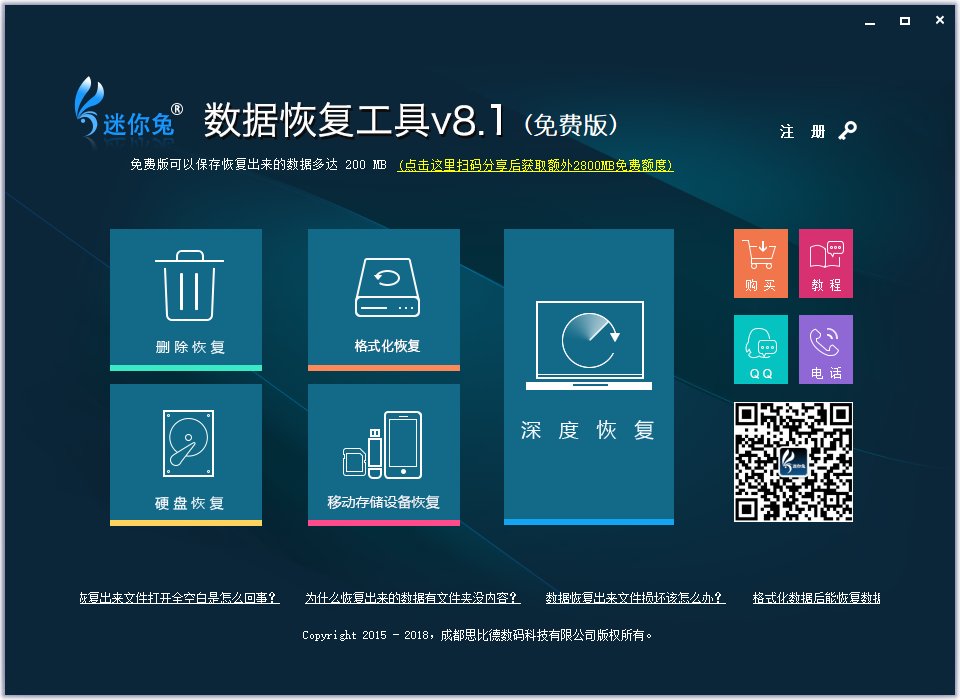
现在,您可以尝试再次复制文件,以检查是否解决了复制文件或文件夹未指定错误或复制文件或文件夹未指定错误。
情况2:复制的文件大于4GB
如果复制的文件大于4GB,并且希望将其复制到FAT32驱动器,则会出现复制时未指定的错误。实际上,在从计算机复制到移动设备(如U盘、SD卡)时,您总是会遇到未指定的错误,因为这些设备在大多数情况下的文件系统格式都是FAT32。因此,您需要将FAT32转换为NTFS来消除这个错误。传统的方法是将驱动器格式化为NTFS。
但是,转换格式这种方法将删除驱动器上的所有数据。因此,我们建议使用专业的无损数据的分区工具——迷你兔分区向导(minitool)进行这样的转换,有效保护数据。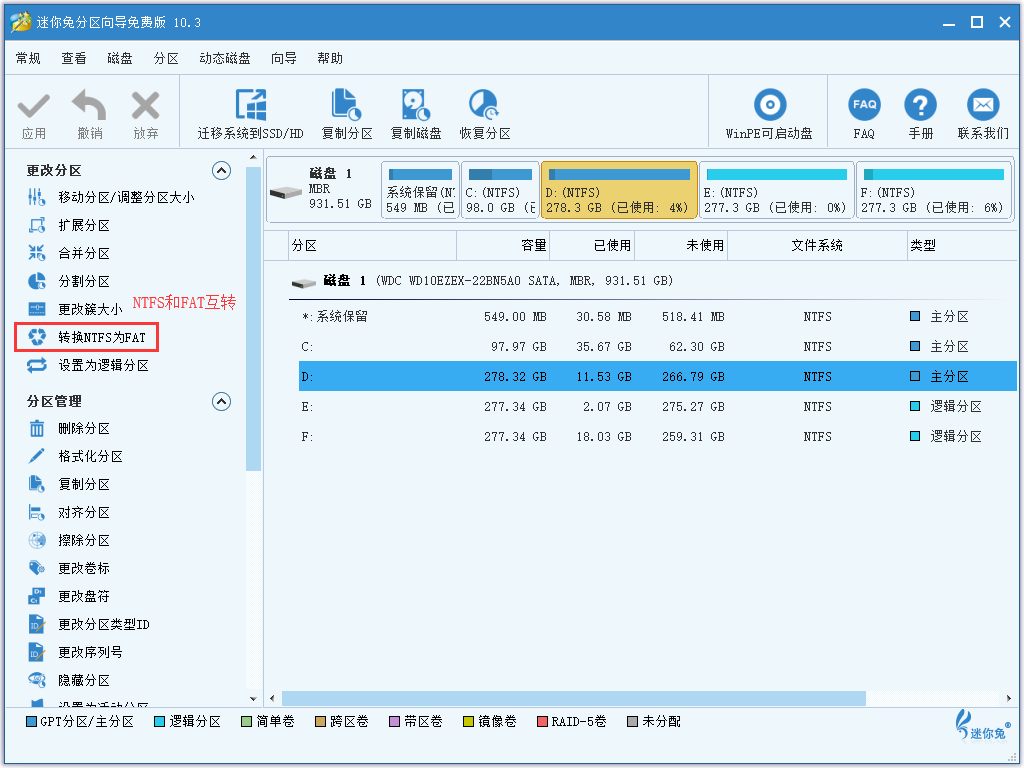
情形3:目标驱动器是写保护或只读的
如果目标设备是只读的或写保护的,您还可能在复制时遇到未指定的错误。您需要删除驱动器写保护或只读状态,以避免错误。
情况4:目标驱动器空间不够
当目标驱动器上没有足够的空间来保存复制的文件和文件夹时,复制文件时可能出现未指定的错误。在这种情况下,您需要扩展目标驱动器的大小。在这里,您仍然可以使用迷你兔分区向导来完成这项工作。
利用本软件的扩展分区特性,即使目标驱动器右侧没有相邻的未分配空间或空闲空间,也可以扩展目标分区。